戴尔笔记本电脑设置u盘启动 DELL戴尔新版BIOS如何设置U盘启动
更新时间:2024-04-28 18:09:11作者:yang
在使用戴尔笔记本电脑时,有时候我们需要通过U盘进行启动操作,而在戴尔新版BIOS中,设置U盘启动并不复杂,只需要按照一定的步骤进行操作即可。通过设置U盘启动,我们可以方便地进行系统重装、数据恢复等操作,提高了笔记本电脑的灵活性和便捷性。接下来我们就来详细了解在戴尔新版BIOS中如何设置U盘启动。
具体步骤:
1.按下戴尔笔记本的电源键后,连续按下f2按键进入BIOS设置。

2.点击进入后选择左侧的secure boot enable的选项,在右侧选择为disabled。
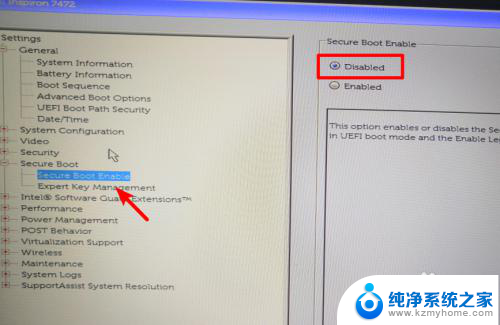
3.选定完毕后,点击左侧的advanced boot options的选项,在右侧勾选第1个选项。
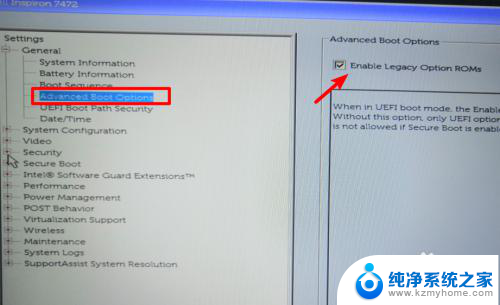
4.设置后打开boot sequence的选项,点击右侧的legacy。
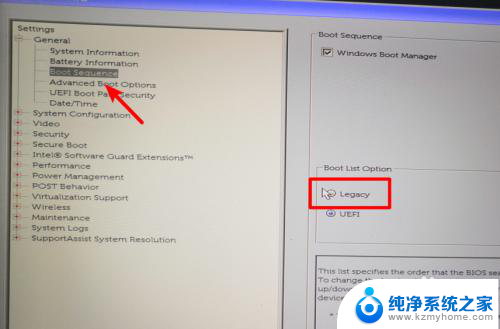
5.点击后,在右侧中将USB的选项调节到第一的位置。
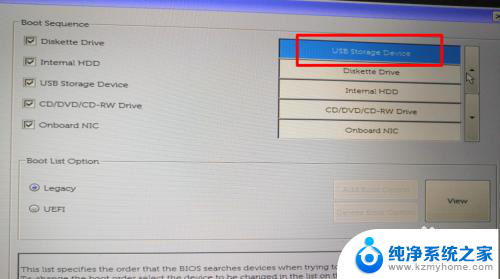
6.调节完毕后,点击下方的apply选项,在弹出的窗口中点击OK。
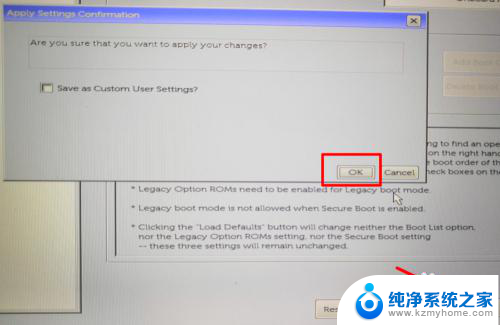
7.点击后,在页面中选择UEfI的选项进行切换。
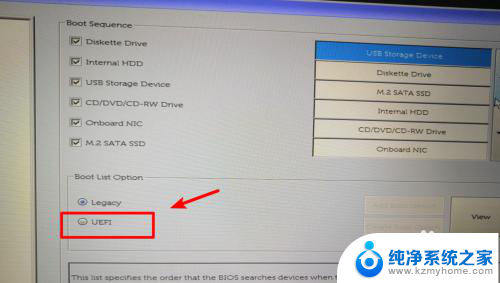
8.切换后,将U盘插入电脑,然后重启电脑即可通过U盘启动。
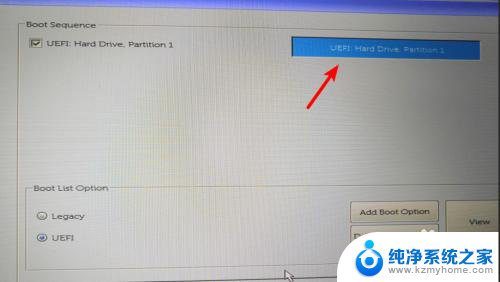
以上就是戴尔笔记本电脑设置U盘启动的全部内容,如果您遇到这种情况,您可以按照以上方法解决,希望这些方法对大家有所帮助。
戴尔笔记本电脑设置u盘启动 DELL戴尔新版BIOS如何设置U盘启动相关教程
- dell电脑设置u盘启动 DELL戴尔新版BIOS如何设置U盘启动
- dell bios setup怎么设置u盘启动 DELL戴尔新版BIOS如何设置U盘启动
- dell怎么用u盘启动 戴尔Dell笔记本电脑BIOS设置U盘启动
- dellbios设置u盘启动 DELL戴尔新版BIOS设置U盘启动方法
- 戴尔笔记本电脑u盘启动bios设置 戴尔笔记本bios设置u盘启动步骤
- 戴尔电脑如何设置u盘启动 戴尔笔记本电脑BIOS设置从U盘启动方法
- dell开机选择u盘启动 戴尔Dell笔记本电脑怎样设置BIOS从U盘启动
- dell笔记本快捷键u盘启动项 戴尔电脑u盘启动快捷键设置方法
- dell3660设置u盘启动 戴尔台式机怎样设置U盘启动
- 戴尔一体机u盘启动快捷键 戴尔一体机怎么用U盘启动
- ps删除最近打开文件 Photoshop 最近打开文件记录清除方法
- 怎么删除邮箱里的邮件 批量删除Outlook已删除邮件的方法
- 笔记本电脑的麦克风可以用吗 笔记本电脑自带麦克风吗
- thinkpad没有蓝牙 ThinkPad笔记本如何打开蓝牙
- 华为锁屏时间设置 华为手机怎么调整锁屏时间
- 华为的蓝牙耳机怎么连接 华为蓝牙耳机连接新设备方法
电脑教程推荐
- 1 笔记本电脑的麦克风可以用吗 笔记本电脑自带麦克风吗
- 2 联想电脑开机只显示lenovo 联想电脑开机显示lenovo怎么解决
- 3 如何使用光驱启动 如何设置光驱启动顺序
- 4 怎么提高笔记本电脑屏幕亮度 笔记本屏幕亮度调节方法
- 5 tcl电视投屏不了 TCL电视投屏无法显示画面怎么解决
- 6 windows2008关机选项 Windows server 2008 R2如何调整开始菜单关机按钮位置
- 7 电脑上的微信能分身吗 电脑上同时登录多个微信账号
- 8 怎么看电脑网卡支不支持千兆 怎样检测电脑网卡是否支持千兆速率
- 9 荣耀电脑开机键在哪 荣耀笔记本MagicBook Pro如何正确使用
- 10 一个耳机连不上蓝牙 蓝牙耳机配对失败